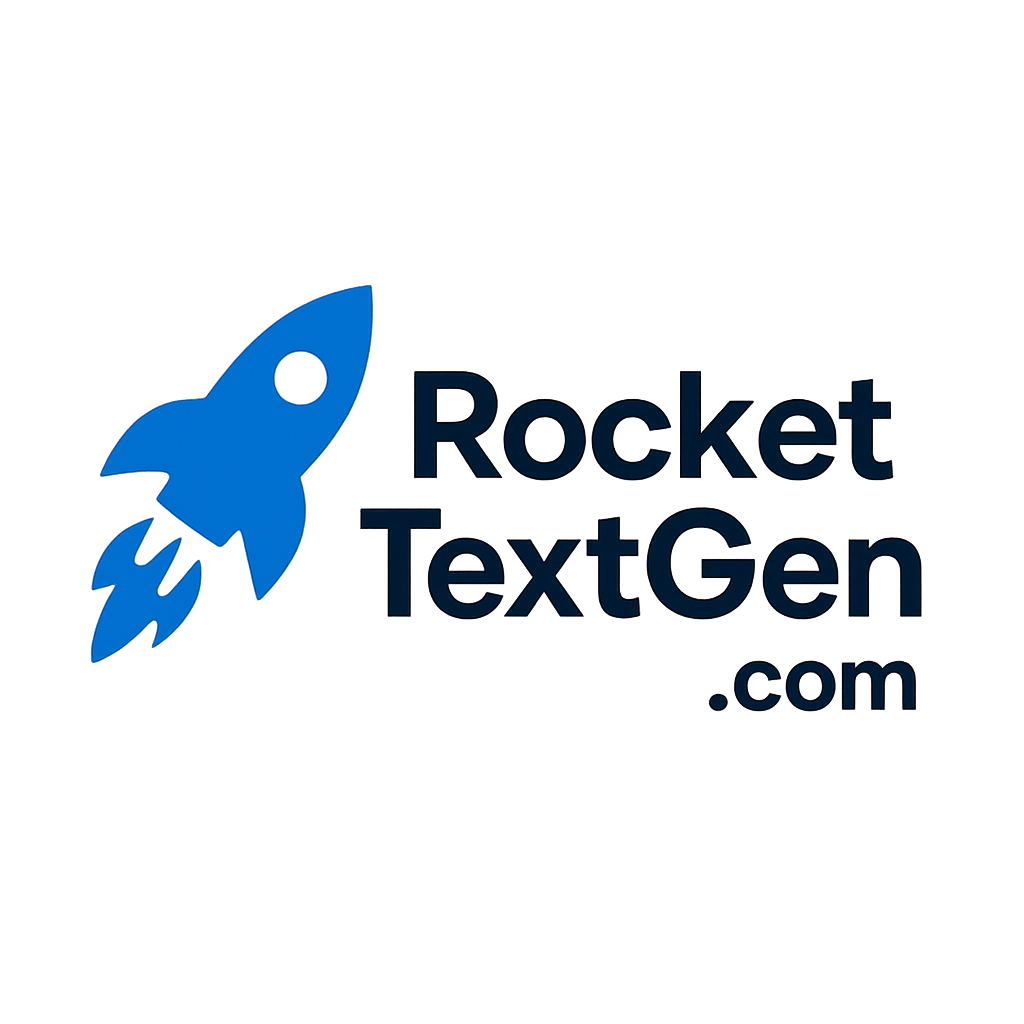Hvernig á að fella inn YouTube myndband á vefsíðuna þína auðveldlega: Heildarleiðbeiningarnar
Í heimi þar sem myndbandsefni gegnir lykilhlutverki í stafrænni samskiptastefnu er það að verða ómissandi færni að vita hvernig á að fella inn YouTube myndband á síðuna þína. Með uppgangi kerfa eins og Vimeo, Dailymotion og Twitch er líka mikilvægt að skilja sérstöðu hvers tóls. Hins vegar hefur aldrei verið auðveldara að fella inn YouTube myndband þökk sé innfelldu kóðanum sem pallurinn býður upp á. Þessi grein leiðir þig skref fyrir skref í því að afrita og líma viðeigandi kóða, en sérsníða skjáinn að þínum þörfum, til að hámarka þátttöku gesta.
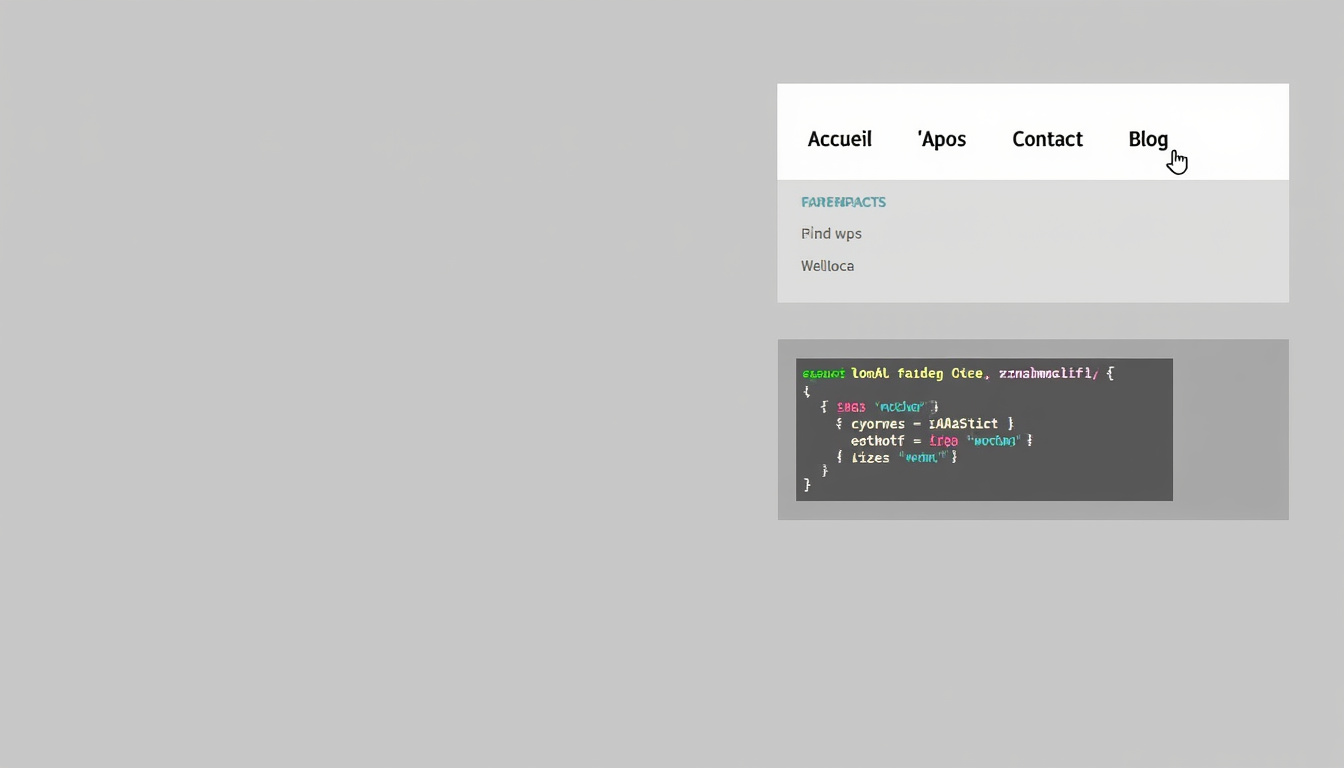
Mismunandi aðferðir til að fá innfellda kóða YouTube myndbands
Þegar það kemur að því að fella inn YouTube myndband á vefsíðu er fyrsta skrefið að sækja innfellingarkóðann. Auðveldasta aðferðin er að nota opinbera YouTube valkostinn. Einfaldlega með því að smella á „Deila“ hnappinn sem staðsettur er undir myndbandinu, síðan á „Fella inn“, býr pallurinn til HTML kóða sem er tilbúinn til notkunar. Þennan kóða er síðan hægt að líma beint inn í frumkóðann á vefsíðunni þinni.
Önnur, fullkomnari aðferð er að sérsníða þennan kóða með því að bæta við sérstökum breytum til að stjórna hegðun myndbandsspilarans. Til dæmis geturðu stillt myndbandsstærð, tungumál texta eða slökkt á ákveðnum stjórntækjum til að takmarka samskipti eða viðhalda friðhelgi einkalífsins. Fyrir utan YouTube bjóða aðrir vettvangar eins og Vimeo eða Twitch líka upp á svipaða valkosti, en ferlið er í stórum dráttum svipað.
Skref til að fá opinbera embed kóðann
- Farðu í viðkomandi myndband á YouTube.
- Smelltu á „Deila“ hnappinn fyrir neðan myndbandið.
- Veldu valkostinn „Samþætta“ úr valmyndinni sem fylgir.
- Afritaðu sjálfkrafa myndaða HTML kóðann.
- Límdu þennan kóða inn í HTML ritilinn þinn þar sem þú vilt að myndbandið birtist.
Þetta ferli tryggir þér skjóta og skilvirka samþættingu, með möguleika á að aðlaga kóðann í samræmi við óskir þínar. Aðrir pallar eins og Dailymotion eða Instagram bjóða einnig upp á svipaðar aðgerðir, en þú þarft oft að fara í gegnum tiltekið viðmót þeirra.
Hvernig á að sérsníða innfellingarkóðann fyrir bestu upplifun
Að fella inn myndband er eitt, en að sérsníða það þannig að það passi óaðfinnanlega við vörumerkja- eða markaðsstefnu þína er jafn mikilvægt. Sérstilling er náð með því að bæta við breytum í vefslóðina eða í HTML kóðann. Til dæmis er hægt að stilla breidd og hæð til að tryggja móttækilega aðlögun. Þú getur líka slökkt á sjálfvirkri spilun, falið stýringar eða stillt tungumál texta.
Hér eru nokkrar algengar stillingar:
| Stilling | Lýsing | Dæmi |
|---|---|---|
| sjálfvirk spilun | Sjálfvirk spilun við opnun | sjálfvirk spilun=1 |
| stýrir | Sýna eða fela stýringar | stýrir=0 (fela) |
| cc_lang_pref | Tungumál texta | &cc_lang_pref=fr (franska) |
| viðb | Hvort á að sýna ráðlögð myndbönd í lokin eða ekki | rel=0 (mæli ekki með) |
Hægt er að sameina þessar stillingar til að búa til spilara sem hentar vefumhverfinu þínu fullkomlega. Til dæmis, fyrir móttækilega samþættingu með sjálfvirkri spilun og frönskum texta, geturðu stillt kóðann svona:
<!– wp:code {"content":"Að samþætta YouTube myndbönd í mismunandi efnisstjórnunarkerfi
Hvort sem þú ert að nota WordPress, Joomla eða annað CMS, þá þarf ekki mikla þekkingu á vefþróun til að fella inn YouTube myndband. Flestir pallar bjóða upp á einingar eða sjónræna ritstjóra þar sem þú setur einfaldlega HTML kóðann inn á sérstakt svæði. Til dæmis, í WordPress geturðu límt kóðann inn í HTML blokkina eða í gegnum blokkaritilinn (Gutenberg).
Fyrir tæknilegri vettvang, eins og Shopify eða Wix, er hægt að samþætta með búnaði eða beint í HTML. Lykillinn er að hafa ferlið einfalt: það sem skiptir máli er að fella kóðann inn í hlutann eða síðuna þar sem þú vilt að myndbandið birtist, án þess að breyta heildarskipulagi síðunnar þinnar.
Leiðbeiningar um að fella inn myndband á WordPress
- Opnaðu ritstjóra síðunnar eða færslunnar þar sem þú vilt bæta myndbandinu við.
- Smelltu á „Add Block“ hnappinn og veldu „Custom Code“ eða „HTML“.
- Límdu YouTube embed kóðann inn í sérstaka blokkina.
- Vistaðu færsluna þína og skoðaðu síðuna til að athuga samhæfi.
Að auki gera sumar viðbætur eða viðbætur þessa aðgerð auðveldari með því að bjóða upp á samþætt viðmót til að stjórna mörgum myndböndum auðveldlega án þess að þurfa að vinna með kóðann handvirkt. Einfaldleiki samþættingar stuðlar mjög að því að vídeómarkaðsstefna þín sé fljótvirk.
Bestu starfsvenjur fyrir skilvirka inngöngu um borð
Til þess að YouTube myndbandið þitt njóti hámarks sýnileika verður að fylgja nokkrum bestu starfsvenjum. Í fyrsta lagi er að tryggja samhæfni farsíma, með því að nota móttækilegar stærðir. Það er mikilvægt að það aðlagist hvers kyns skjái, sérstaklega með vaxandi vinsældum farsíma.
Síðan verðum við að tryggja gæði efnisins og samhengi þess. Samþætt myndband verður að bæta við skrifuðu eða myndrænu efninu og veita virðisauka. Til dæmis getur kennslu eða viðtal byggt upp trúverðugleika á síðunni þinni, eins og vörumerki.
Að lokum er ráðlegt að fínstilla myndbandið fyrir SEO. Að bæta við viðeigandi lýsingu, viðeigandi leitarorðum og grípandi titli getur aukið sýnileika efnis þíns í YouTube eða Google leit. Ekki hika við að ráðfæra þig við úrræði eins og Þetta atriði til að komast að því hvernig á að vekja meiri athygli með myndefni og myndböndum.
Aðrir myndbandsvettvangar til að hafa í huga fyrir stafræna stefnu þína
| Pallur | Sérstakur | Ákjósanleg notkun |
|---|---|---|
| Vimeo | Fagleg myndgæði, háþróaðir aðlögunarvalkostir | Skapandi verkefni, eignasöfn, fyrirtækjamyndbönd |
| Dailymotion | Einfalt viðmót, stór frönskumælandi áhorfendur | Veirumyndbönd, grípandi efni |
| Twitch | Straumspilun í beinni, sterkt leikja- og rafrænt samfélag | Lifandi streymir, gagnvirkir viðburðir |
| Instagram og TikTok | Stutt myndbönd, lóðrétt snið sem hentar fyrir farsíma | Kynning á vörum, áskoranir, sögur |
Hver af þessum kerfum hefur sína kosti. Með því að dreifa myndbandaefninu þínu á milli YouTube, Vimeo, Instagram eða TikTok geturðu náð til mismunandi hluta og aukið heildarsýnileika þinn. Lykillinn er enn að ná tökum á sérkennum hvers umhverfis til að hámarka áhrifin.
Stefnumótandi ráð: þvert á palla
- Samstilltu færslurnar þínar á YouTube og TikTok til að hámarka umfang.
- Notaðu Instagram til að stríða lengra myndbandsefni sem hýst er á YouTube eða Vimeo.
- Deildu Twitch straumum í beinni í myndvinnslu á öðrum samfélagsnetum til að auka áhorfendur.
- Fella inn myndbönd í LinkedIn færslur til að auka faglegan trúverðugleika þinn.
- Búðu til samræmda stefnu á milli vettvanga til að byggja upp tryggð í samfélaginu þínu.
Algengar spurningar: allt sem þú þarft að vita um að fella inn YouTube myndbönd
1. Hvernig geri ég YouTube myndbandið mitt móttækilegt á síðunni minni?
Mælt er með því að nota merki með prósentum, eins og width="100%", þannig að myndbandið passi við skjástærðina. Að bæta við CSS stílum til að stjórna stærðinni gerir einnig kleift að bregðast við.
2. Get ég bætt við texta og breytt tungumáli innbyggða myndbandsins?
Já, með því að nota færibreytuna cc_lang_pref Í innfellingarkóðanum geturðu stillt sjálfgefið textamál. Til dæmis, &cc_lang_pref=fr fyrir frönsku. Að auki er hægt að stjórna tungumáli notendaviðmótsins með innbyggðu spilarastillingunum þínum.
3. Hver er munurinn á því að setja inn í gegnum iframe og nota venjulegan sameiginlegan kóða?
Kóðinn í gegnum býður upp á fullkomnari aðlögun, þar á meðal að stilla spilarastillingar. Einföld deiling með hlekk beinir til myndbandsins beint á YouTube, án sérsníða eða samþættingar við hönnunina þína. Fyrir faglega samþættingu, notaðu alltaf iframe kóða.
4. Er hægt að fella inn mörg myndbönd á sömu síðu?
Já, með því að setja inn marga innfellingarkóða á sömu síðu. Vertu bara viss um að stilla stærð og bil á milli myndbanda til að tryggja slétta notendaupplifun.
5. Hvaða varúðarráðstafanir á að gera til að virða trúnað og GDPR?
Notaðu „auka friðhelgi“ valmöguleika YouTube (youtube-nocookie.com) til að takmarka gagnasöfnun. Bættu líka við lagalegum tilkynningum til að upplýsa gesti þína um notkun á innfelldum myndböndum.